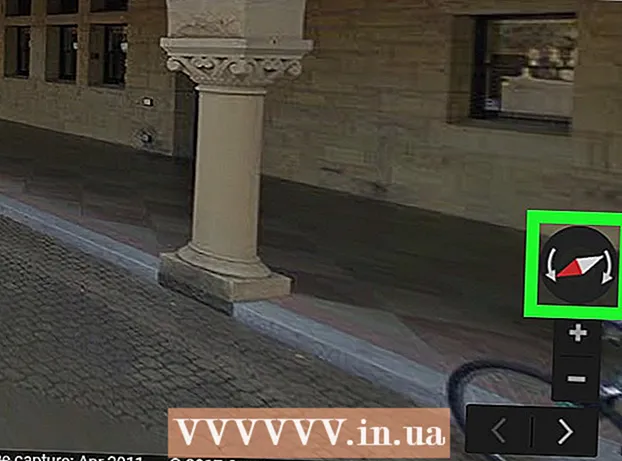نویسنده:
William Ramirez
تاریخ ایجاد:
16 سپتامبر 2021
تاریخ به روزرسانی:
1 جولای 2024

محتوا
این مقاله نحوه انتقال محتوا از یک صفحه به صفحه دیگر در یک سند Microsoft Word را به شما نشان می دهد.
مراحل
روش 1 از 2: بکشید و رها کنید
 1 سند خود را باز کنید روی سند دوبار کلیک کنید تا در Word باز شود. یا ابتدا Word را باز کنید و سپس روی منوی File کلیک کنید ، Open را انتخاب کنید و سپس روی سند دوبار کلیک کنید.
1 سند خود را باز کنید روی سند دوبار کلیک کنید تا در Word باز شود. یا ابتدا Word را باز کنید و سپس روی منوی File کلیک کنید ، Open را انتخاب کنید و سپس روی سند دوبار کلیک کنید.  2 متن موجود در صفحه را انتخاب کنید. برای انجام این کار ، دکمه سمت چپ ماوس را در مقابل اولین کلمه در صفحه نگه دارید و سپس مکان نما را به انتهای آخرین کلمه بکشید. وقتی دکمه را رها می کنید ، تمام متن روی صفحه برجسته می شود.
2 متن موجود در صفحه را انتخاب کنید. برای انجام این کار ، دکمه سمت چپ ماوس را در مقابل اولین کلمه در صفحه نگه دارید و سپس مکان نما را به انتهای آخرین کلمه بکشید. وقتی دکمه را رها می کنید ، تمام متن روی صفحه برجسته می شود.  3 متن انتخابی را به صفحه دیگری بکشید. با این کار متن انتخاب شده به این صفحه منتقل می شود.
3 متن انتخابی را به صفحه دیگری بکشید. با این کار متن انتخاب شده به این صفحه منتقل می شود. - فرآیند را برای صفحات دیگر سند تکرار کنید.
روش 2 از 2: برش و چسباندن
 1 سند خود را باز کنید روی سند دوبار کلیک کنید تا در Word باز شود. یا ابتدا Word را باز کنید و سپس روی منوی File کلیک کنید ، Open را انتخاب کنید و سپس روی سند دوبار کلیک کنید.
1 سند خود را باز کنید روی سند دوبار کلیک کنید تا در Word باز شود. یا ابتدا Word را باز کنید و سپس روی منوی File کلیک کنید ، Open را انتخاب کنید و سپس روی سند دوبار کلیک کنید.  2 متن موجود در صفحه را انتخاب کنید. برای انجام این کار ، دکمه سمت چپ ماوس را در مقابل اولین کلمه در صفحه نگه دارید و سپس مکان نما را به انتهای آخرین کلمه بکشید. وقتی دکمه را رها می کنید ، تمام متن روی صفحه برجسته می شود.
2 متن موجود در صفحه را انتخاب کنید. برای انجام این کار ، دکمه سمت چپ ماوس را در مقابل اولین کلمه در صفحه نگه دارید و سپس مکان نما را به انتهای آخرین کلمه بکشید. وقتی دکمه را رها می کنید ، تمام متن روی صفحه برجسته می شود.  3 بر روی کلیک کنید Ctrl+ایکسبرای حذف متن انتخاب شده از سند. نگران نباشید ، متن در کلیپ بورد کپی شده و آماده چسباندن است.
3 بر روی کلیک کنید Ctrl+ایکسبرای حذف متن انتخاب شده از سند. نگران نباشید ، متن در کلیپ بورد کپی شده و آماده چسباندن است. - برای قطع نوشتار در Mac ، روی کلیک کنید m سی دی+ایکس.
 4 با ماوس بر روی مکانی که می خواهید متن بریده شده را در آن جایگذاری کنید ، کلیک کنید.
4 با ماوس بر روی مکانی که می خواهید متن بریده شده را در آن جایگذاری کنید ، کلیک کنید.- 5 بر روی کلیک کنید Ctrl+V. متن بریده شده در مکان جدیدی ظاهر می شود.
- برای چسباندن متن بریده شده در Mac ، روی آن کلیک کنید m سی دی+V.
- فرآیند را برای صفحات دیگر سند تکرار کنید.